Kā pārbaudīt iPhone lietojumprogrammu lielumu
Kas jāzina
- iPhone vai iPod touch ierīcē: dodieties uz Iestatījumi > Ģenerālis > iPhone krātuve.Pieskarieties lietotnei, lai redzētu tās lielumu. Krāns Dzēst lietotni lai noņemtu savus datus.
- Atrodiet lietotnes izmēru iPhone tālrunī, kas joprojām izmanto iTunes: In iTunes > Lietotnes, ar peles labo pogu noklikšķiniet uz programmas un izvēlieties Iegūt informāciju. Klikšķis Fails un atrast Izmērs.
- iTunes metode nav tik precīza, jo tā dzēš tikai lietotni, nevis to pavadošos datus.
Šajā rakstā ir paskaidrots, kā noskaidrot, kuras lietotnes jūsu ierīcē iPhone aizņem visvairāk vietas, lai jūs varētu tos izdzēst un atbrīvot vairāk vietas mūzikas, filmu, lietotņu un citu glabāšanai. Šajā rakstā sniegtie norādījumi attiecas uz iOS 12 un iOS 11.
Atrodiet iPhone App Size tālrunī iPhone vai iPod touch
Pārbaudīt, cik daudz vietas lietojumprogramma aizņem iPhone tālrunī, ir precīzāk, jo faktiskais lietotnes lielums nav tikai pati lietotne. Lietotnēm ir nepieciešamas arī preferences, saglabātie faili un citi dati. Lietojumprogramma, kas aizņem 10 MB, kad to lejupielādējat no App Store, pēc lietošanas sākšanas var kļūt daudzkārt lielāka. Varat noteikt, cik daudz vietas šiem papildu failiem ir nepieciešams, tikai pārbaudot savā ierīcē.
Lai uzzinātu, cik daudz vietas ir nepieciešams lietotnei iPhone tālrunī:
-
Atveriet Iestatījumi lietotni, pēc tam dodieties uz Ģenerālis > iPhone krātuve.
Vecākām iOS versijām ir Krātuve un iCloud lietošana iestatījumu.

Lirewwire The iPhone krātuve ekrānā tiek parādīts pārskats par ierīcē izmantoto un pieejamo krātuvi. Zem tā ir instalēto lietotņu saraksts, sākot ar tām, kuras izmanto visvairāk datu. Pieskarieties lietotnei, lai skatītu detalizētu informāciju.
-
Lietotņu krātuves ekrānā Lietotnes lielums parāda, cik vietas aizņem lietotne. Dokumenti un dati ietver saglabātos failus, ko lietotne izveido, kad to izmantojat. Piemēram, aplādes lietotnē tas ir visu lejupielādēto sēriju kopējais lielums.
Vecākajās iOS versijās pieskarieties pie Pārvaldīt krātuvi lai skatītu šo sarakstu.
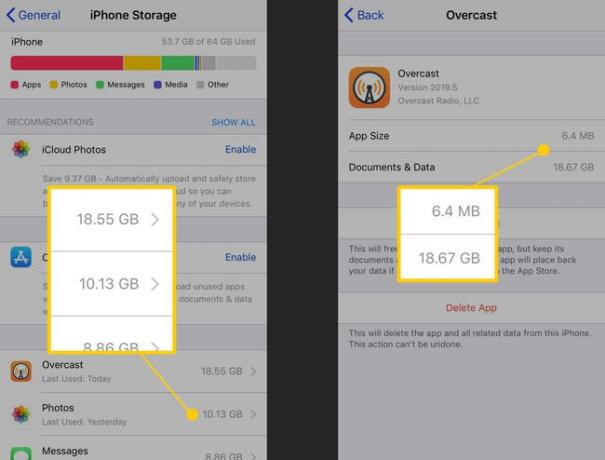
Lifewire Krāns Dzēst lietotni lai noņemtu lietotni un tās datus.
-
Alternatīvi, ieslēgts iOS 11 un uz augšu, pieskarieties Izlādēt lietotni lai noņemtu lietotni no ierīces, bet saglabātu tās dokumentus un datu informāciju. Jūs izveidosit vairāk vietas, nezaudējot ar lietotni izveidoto saturu.
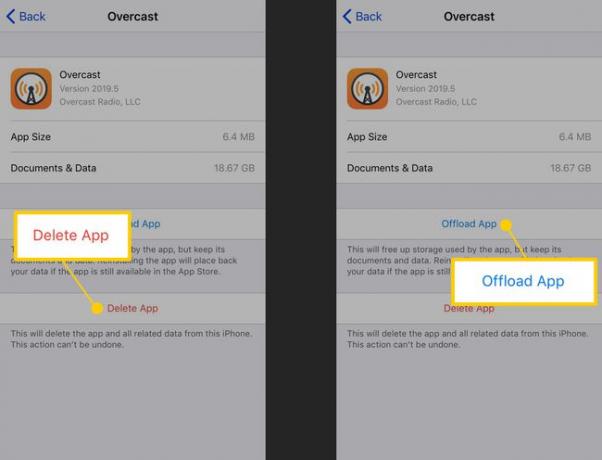
Lifewire Jūs vienmēr varat atkārtoti lejupielādēt lietotnes no sava Apple konta, taču varat zaudēt saglabātos datus.
Atrodiet iPhone lietotnes izmēru, izmantojot iTunes
Izmantojot iTunes, tiek norādīts tikai pašas lietotnes lielums, nevis visi ar to saistītie faili, tāpēc tas ir mazāk precīzs. Joprojām varat izmantot iTunes, lai iegūtu iPhone lietotnes izmēru.
Sākot ar iTunes 12.7, lietotnes vairs neietilpst iTunes. Tas nozīmē, ka šīs darbības vairs nav iespējamas. Bet, ja jums ir vecāka iTunes versija, tie joprojām darbojas.
Palaidiet iTunes.
Izvēlieties Lietotnes izvēlni augšējā kreisajā stūrī.
Saraksts ar lejupielādētās lietotnes no App Store vai instalētajiem displejiem.
-
Lai uzzinātu, cik daudz vietas diskā izmanto katra lietotne, izmantojiet kādu no šīm metodēm:
- Ar peles labo pogu noklikšķiniet uz lietotnes un pēc tam izvēlieties Iegūt informāciju.
- Noklikšķiniet uz lietotnes ikonas un pēc tam nospiediet Cmd+I operētājsistēmā Mac vai Ctrl+I operētājsistēmā Windows.
- Noklikšķiniet uz lietotnes ikonas, pēc tam dodieties uz Fails izvēlni un izvēlieties Iegūt informāciju.
Logā tiek parādīta informācija par lietotni. Noklikšķiniet uz Fails cilni un meklējiet Izmērs laukā, lai redzētu, cik daudz vietas šai lietotnei ir nepieciešams.
Atjauniniet pilnu iPhone
Pastāvīgas krātuves problēmas var liegt jums atjaunināt savu iPhone, ņemot vērā vietu, kas nepieciešama iOS atjaunināšanas pakotnēm. Neatsakieties no atjauninājuma; izmantot īpašus paņēmienus atjauniniet savu iPhone ja tajā nav pietiekami daudz vietas, lai instalētu atjauninājumu.
